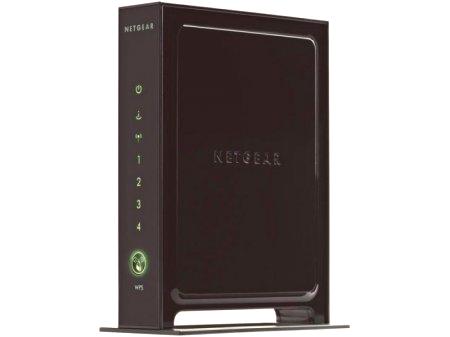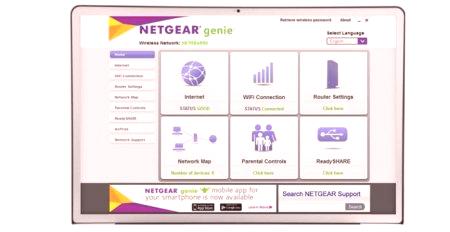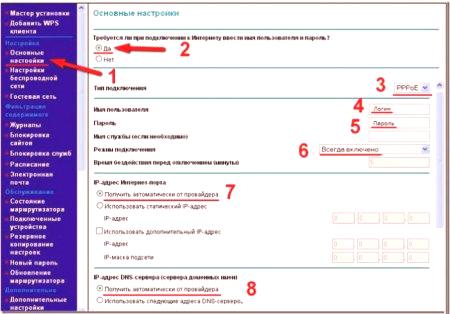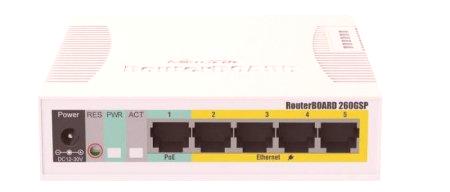Маршрутизаторът Netgear N300 стана герой на този преглед. Той е лидер в продажбите през 2015 година. Според броя на продадените модели този маршрутизатор излезе с такива известни марки като Asus, TP-Link, D-Link. За вътрешния купувач основните критерии са станали ниски и функционални. В този брой практически няма един и същи Netgear рутер. N300 ще може да предостави на потребителя домашна безжична мрежа, работеща безпроблемно. Така че, нека се запознаем с характеристиките на това устройство и начините на настройка.
Избор на маршрутизатор
Когато изборът на въпроса на маршрутизатора стане актуален, потребителят е обърнал внимание на някои критерии. Преди всичко, ако не става дума за офиси, тогава по-евтините устройства често са предпочитани. Точно това е Netgear N300. Преди две години рутерът се продаваше на цена от около 1100 рубли. Тя ви позволява да създадете домашна мрежа, която осигурява достъп до интернет. Присвоено устройство както за кабелна връзка, така и за безжична връзка. С последния тип можете да работите с всички приспособления, оборудвани с Wi-Fi поддръжка. В допълнение към основната функция, рутерът може да работи и чрез USB. Този модел рутер е съвместим с модеми, които поддържат 3G /4G, принтери, дискове или външни устройства.
Безспорното предимство на това устройство е криптирането на канала на безжичната мрежа. Също така, в менюто на рутера, можете да зададете пароли, които ще защитят връзката от хакерски атаки. Устройството е оборудвано с интелигентна система. Тя ее в състояние да блокира всички подозрителни опити за свързване.
Пакет и комплект за доставка
Купувачите, които са дошли до мястото за продажба, ще видят рутера в опаковъчната кутия. Изработен е от плътен картон. По-горе е гланцово покритие. За регистрация на цветове са избрани два цвята: бял (основен) и син (декорация). Името на фирмата се капитализира на предния панел. На обратната страна са представени кратките характеристики на рутера. Разбира се, това не беше без снимките на устройството Netgear N300. Ръководство, което ще ви помогне да настроите правилно рутера, е вътре в кутията. В пакета са включени и елементи като кабел за свързване (PC кабел за връзка), USB разширение, специална стойка за лесна работа и захранване.
Според мнението на по-голямата част от собствениците, един приятен бонус е набор от компоненти. Особено внимание е обърнато на разширението, което може да се използва за свързване на всяко устройство, което има USB конектор като голяма платформа.
Характеристики на дизайнерския дизайн
Сега да разгледаме как изглежда маршрутизатора Netgear N300? Появата практически не се различава от устройствата от този тип. Неговите размери: 17.3 x 11.7 x 3.8 cm. Стандартната форма на правоъгълно тяло бе взета за основа. Долният панел в предната част има лек отвор и издатина. Предназначен е за закрепване към специална стойка, предоставена от производителя в комплекта. Също така, на лицевата страна има LED крушки. Тези индикатори отчитатпотребител на ротационните режими на рутера. Горният капак не функционира, върху него е само логото на фирмата. Повърхността му е лъскава. Поради факта, че устройството е монтирано на повърхността с помощта на стойка, обичайните крака на дъното не присъстват. Конекторите и функционалните бутони са разположени зад рутера.
В становището си купувачите отбелязаха, че производителят е предоставил два цветови решения. И двете класически версии са черно-бели.
Лидерски позиции: предимства и недостатъци
Netgear N300 - устройство, което може да отговори на всички изисквания. Инсталира се не само в къщи, но и в малки офиси. Важно е да се отбележи, че комплектът има специален кабел, който може да бъде свързан към всяко стандартно устройство. Това са не само компютри, лаптопи, но и модерни телевизори. Ако трябва да свържете няколко точки, допълнителен модул се закупува отделно във всяка точка на продажба. Този метод е подходящ за тези, които нямат възможност да държат кабел в стаята. Не бяха недостатъци. Най-важният проблем е липсата на мрежов хъб. Този елемент се използва за водещи връзки. Потребителите все още не са готови напълно да се откажат от технологията от миналото поколение, но производителят гарантира, че в най-близко бъдеще те ще бъдат напълно потиснати от безжични интерфейси. Например, разгледайте характеристиките на такова устройство, което предава жична връзка със скорост до 100 Mb /s, и Wi-Fi - 300 Mb /s.
Потенциалрутер. Няколко думи за производителността
Netgear N300 е базиран на процесора Realtek RTL8196B. При работа с устройството той работи на честота от 330 MHz. За да функционира рутерът ви е необходим не само процесор, но и комуникатор. N300 използва модел с пет порта. Маршрутизаторът работи в режим 2T2R със стандартния 80211 n, докато се прилага честотата от 24 GHz. Сигналът се предава посредством антени. Те са разположени директно на дъската. Функционалността на устройството се осигурява за сметка на 32 MB RAM. Вграденият обем е 4 MB.
Настройване на маршрутизатора Netgear N300: първото влизане в менюто
Малко по-късно ще можете да прочетете подробно как бързо да конфигурирате маршрутизатора на този модел, докато ние просто разглеждаме най-важните неща, които всички без изключение ще срещнат. Първото нещо, което трябва да знаят всички купувачи - лесно е да се създаде локална мрежа дори за тези, които нямат специални познания. Този момент може да се отдаде и на списъка с предимства на рутера N300.
Следователно, за да влезете в менюто за настройка, трябва да въведете стандартния номер за набиране (IP) 1921681.1 в адресната лента на интернет браузъра. По правило се използва от всички рутери. Ако адресът е въведен без грешка, тогава пред потребителя на екрана се появява прозорец с предложение за влизане. За да направите това, трябва само да напишете в специалните полета потребителското име и паролата по подразбиране е думата admin. След това настройките на точката за достъп на безжична LAN мрежа ще се появят на екрана. За тези, които нямат нищоне разбира в маршрутизаторите и техния принцип на работа, препоръчва се да се използват съветите на интерактивния съветник. Но ако изучавате потребителски рецензии, тогава този метод ще се забави за дълго време, тъй като програмата е предназначена да научи потребителя на всички познания по администриране и да проучи пълната функционалност на устройството. Но по същество е необходимо само да се създаде "торент" - клиент и безжична връзка (Wi-Fi), за да се създаде точка за достъп.
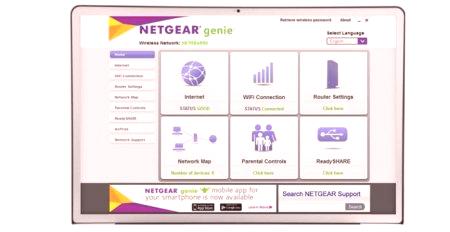
Подготовка за инсталация
Какво е необходимо за използване на интернет чрез Netgear N300? Настройката се прави само след посочените действия. И от което можете да научите, да четете по-нататък. За удобство ще ги посочим.
Свържете уреда към електрическата мрежа. За да направите това, вземете кабела от захранването и поставете щепсела в съединителя, разположен на гърба на рутера. След това устройството е включено. Свържете захранващия кабел на интернет. Съответният порт е маркиран в жълто. Свържете маршрутизатора към компютъра. За да направите това, трябва да намерите пач кабел. Кабелът се поставя в един от четирите съединителя на задния панел. По правило те се подписват с ред: от 1 до 4. Проверка на работата на устройството. Индикаторите трябва да светнат на предния панел. Първият свидетелства за връзката с електрическата мрежа, а втората - за предаване на данни през пластирния кабел. Отидете в настройките за интернет връзка за безжичната мрежа. Как да конфигурирате маршрутизатора Netgear N300?
Както вече бе споменато по-горе, \ tЗа да влезете в менюто, трябва да въведете IP рутер в линията на браузъра. След това в изскачащия прозорец напишете потребителско име и парола. Менюто ще се отвори на екрана. Важно е да запомните, че настройките за връзка могат да се различават в зависимост от вашия интернет доставчик. Първото нещо, което трябва да знаете е типът IP. Тя може да бъде статична или динамична. Обмислете опциите за конфигуриране, като вземете предвид индивидуалните характеристики. Динамичен IP адрес:
Влезте в менюто на интернет. Отхвърляне на ръчното въвеждане. Оставете реда на сметката празен. Активирайте автоматичното получаване на IP адреса и DNS сървърите. Посочете MAC адреса, ако доставчикът работи с котва. Ако не, тогава трябва да оставите стойността по подразбиране. Запаметете настройките. Презаредете машината.PPPoE протокол:
Въведете "Internet". Изберете "Да" в първия раздел. Активирайте типа на връзката. В този случай PPPoE. Въведете данни за разрешение. По правило те се посочват от доставчика при сключване на договора за предоставяне на услуги. В реда „Режим на свързване“ изберете „винаги включено“. Поставете отметка в квадратчето, за да укажете адресите в автоматичен режим. Работата с MAC адресите се определя от параметрите на доставчика. Действията на потребителите са същите като в първия случай.
Запазете въведената информация и рестартирайте устройството.L2TP връзка. Конфигурационната схема е идентична, с изключение на две точки:
В секцията "Тип на свързване" имате нуждаизберете L2TP Опишете ръчно адреса на сървъра.
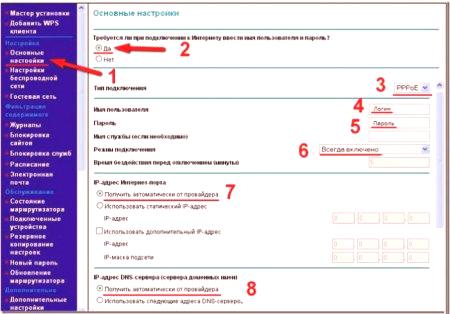
Актуализиране на фърмуера
Като прегледате прегледите, можете да разберете, че най-често срещаният въпрос е: "Как да променя фърмуера на рутера?" По принцип, потребителите започват да се интересуват от това, ако устройството е започнало да работи с катастрофи. Можете също така да забележите значително намаляване на скоростта на безжичната мрежа, създадена с маршрутизатора Netgear N300. Фърмуерът на последната версия обикновено решава този проблем. Какви действия са необходими за обновяване на системата?
Изтеглете най-новия фърмуер от официалния уебсайт на производителя. Изключете кабела, през който интернет е маршрутизатор. Влезте в менюто на устройството. В заглавката на страницата намерете информация за текущия фърмуер и кликнете върху бутона "Преглед". Изберете компютърния файл, който да инсталирате и изтеглите. Изчакайте маршрутизатора да се рестартира.След извършване на тези манипулации, потребителят трябва само да провери работата на устройството.